Vi编辑器使用说明
- 格式:docx
- 大小:52.82 KB
- 文档页数:8

Vi编辑器的基本使用方法vi 分为三种状态:命令模式(Command mode):控制光标的移动,字符、字或行的删除,移动复制某区段及进入插入模式和底行模式;插入模式(Insert mode):只有在此模式下才可以做文字输入,按「ESC」回到命令行模式;底行模式(Last line mode):将文件保存或退出vi,也可以设置编辑环境,如寻找字符串、列出行号等。
进入vi:在系统提示符号$下输入vi myfile,就进入vi 全屏幕编辑画面。
初态为:命令模式。
只有插入模式才能够输入文字。
1、插入模式的命令简介在「命令模式」下:按「i」切换进入插入模式后从光标当前位置开始输入文字;I 从光标所在的列的第一个非空白字符前面开始插入文字。
按「a」进入插入模式后从光标所在位置的下一个位置开始输入文字;A 从光标所在列最后面的地方开始新增资料。
按「o」进入插入模式后并插入新的一行,从行首开始输入文字;O 从光标所在列上方新增1 列并进入插入模式。
在「插入模式」下只能一直输入文字,如果输错了字则只能按「ESC」转到「命令模式」来删除。
2、命令模式的命令简介移动vi 用小写英文字母「h」、「j」、「k」、「光标移到该行的第#个位置,如:5l, 56l 删除「x」:每按一次,删除光标所在位置的“后面”一个字符「#x」:例如,「6x」表示删除光标所在位置的“后面”6个字符「X」:大写的X,每按一次,删除光标所在位置的“前面”一个字符「#X」:例如,「20X」表示删除光标所在位置的“前面”20个字符「dd」:删除光标所在行「#dd」:从光标所在行开始删除#行复制「yw」:将光标所在之处到字尾的字符复制到缓冲区中「#yw」:复制#个字到缓冲区「yy」:复制光标所在行到缓冲区「#yy」:例如,「6yy」表示拷贝从光标所在的该行“往下数”6行文字「p」:将缓冲区内的字符贴到光标所在位置。
注意:所有与“y”有关的复制命令都必须与“p”配合才能完成复制与粘贴功能替换「r」:替换光标所在处的字符「R」:替换光标所到之处的字符,直到按下「ESC」键为止恢复「u」:如果您误执行一个命令,可以马上按下「u」,回到上一个操作。
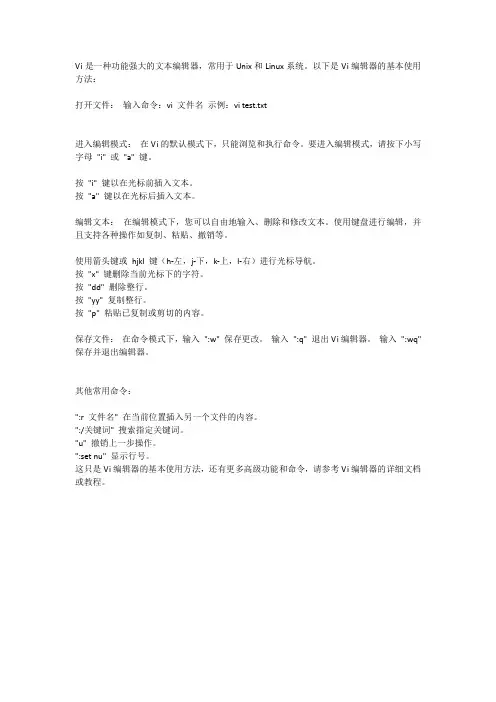
Vi是一种功能强大的文本编辑器,常用于Unix和Linux系统。
以下是Vi编辑器的基本使用方法:
打开文件:输入命令:vi 文件名示例:vi test.txt
进入编辑模式:在Vi的默认模式下,只能浏览和执行命令。
要进入编辑模式,请按下小写字母"i" 或"a" 键。
按"i" 键以在光标前插入文本。
按"a" 键以在光标后插入文本。
编辑文本:在编辑模式下,您可以自由地输入、删除和修改文本。
使用键盘进行编辑,并且支持各种操作如复制、粘贴、撤销等。
使用箭头键或hjkl 键(h-左,j-下,k-上,l-右)进行光标导航。
按"x" 键删除当前光标下的字符。
按"dd" 删除整行。
按"yy" 复制整行。
按"p" 粘贴已复制或剪切的内容。
保存文件:在命令模式下,输入":w" 保存更改。
输入":q" 退出Vi编辑器。
输入":wq" 保存并退出编辑器。
其他常用命令:
":r 文件名" 在当前位置插入另一个文件的内容。
":/关键词" 搜索指定关键词。
"u" 撤销上一步操作。
":set nu" 显示行号。
这只是Vi编辑器的基本使用方法,还有更多高级功能和命令,请参考Vi编辑器的详细文档或教程。
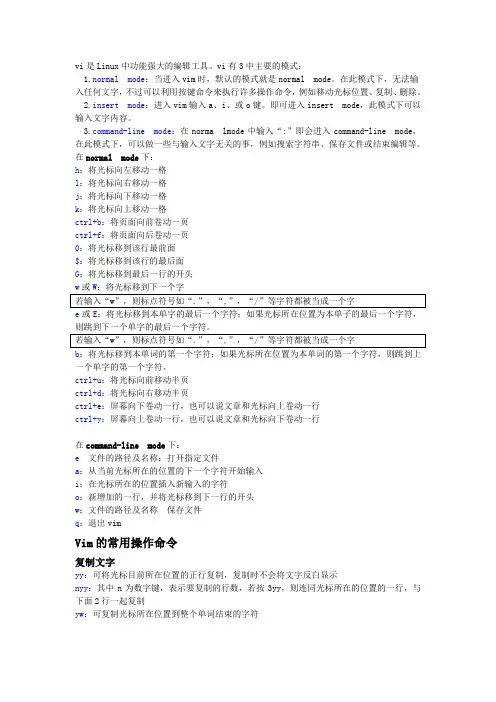
vi是Linux中功能强大的编辑工具。
vi有3中主要的模式:1.normal mode:当进入vim时,默认的模式就是normal mode。
在此模式下,无法输入任何文字,不过可以利用按键命令来执行许多操作命令,例如移动光标位置、复制、删除。
2.insert mode:进入vim输入a、i、或o键。
即可进入insert mode,此模式下可以输入文字内容。
mand-line mode:在norma lmode中输入“:”即会进入command-line mode,在此模式下,可以做一些与输入文字无关的事,例如搜索字符串、保存文件或结束编辑等。
在normal mode下:h:将光标向左移动一格l:将光标向右移动一格j:将光标向下移动一格k:将光标向上移动一格ctrl+b:将页面向前卷动一页ctrl+f:将页面向后卷动一页0:将光标移到该行最前面$:将光标移到该行的最后面G:将光标移到最后一行的开头b:将光标移到本单词的第一个字符;如果光标所在位置为本单词的第一个字符,则跳到上一个单字的第一个字符。
ctrl+u:将光标向前移动半页ctrl+d:将光标向右移动半页ctrl+e:屏幕向下卷动一行,也可以说文章和光标向上卷动一行ctrl+y:屏幕向上卷动一行,也可以说文章和光标向下卷动一行在command-line mode下:e文件的路径及名称:打开指定文件a:从当前光标所在的位置的下一个字符开始输入i:在光标所在的位置插入新输入的字符o:新增加的一行,并将光标移到下一行的开头w:文件的路径及名称保存文件q:退出vimVim的常用操作命令复制文字yy:可将光标目前所在位置的正行复制,复制时不会将文字反白显示nyy:其中n为数字键,表示要复制的行数,若按3yy,则连同光标所在的位置的一行,与下面2行一起复制yw:可复制光标所在位置到整个单词结束的字符nyw:n表示要复制的单词数目,若按3yw,则会将目前光标所在位置到单词结束,以及后面的2个字一起复制p:可将复制的文字粘贴到当前光标所在的位置。
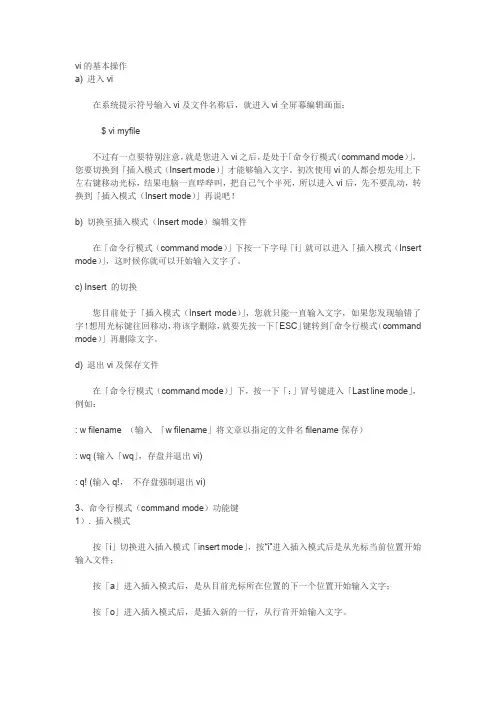
vi的基本操作a) 进入vi在系统提示符号输入vi及文件名称后,就进入vi全屏幕编辑画面:$ vi myfile不过有一点要特别注意,就是您进入vi之后,是处于「命令行模式(command mode)」,您要切换到「插入模式(Insert mode)」才能够输入文字。
初次使用vi的人都会想先用上下左右键移动光标,结果电脑一直哔哔叫,把自己气个半死,所以进入vi后,先不要乱动,转换到「插入模式(Insert mode)」再说吧!b) 切换至插入模式(Insert mode)编辑文件在「命令行模式(command mode)」下按一下字母「i」就可以进入「插入模式(Insert mode)」,这时候你就可以开始输入文字了。
c) Insert 的切换您目前处于「插入模式(Insert mode)」,您就只能一直输入文字,如果您发现输错了字!想用光标键往回移动,将该字删除,就要先按一下「ESC」键转到「命令行模式(command mode)」再删除文字。
d) 退出vi及保存文件在「命令行模式(command mode)」下,按一下「:」冒号键进入「Last line mode」,例如:: w filename (输入「w filename」将文章以指定的文件名filename保存): wq (输入「wq」,存盘并退出vi): q! (输入q!,不存盘强制退出vi)3、命令行模式(command mode)功能键1). 插入模式按「i」切换进入插入模式「insert mode」,按“i”进入插入模式后是从光标当前位置开始输入文件;按「a」进入插入模式后,是从目前光标所在位置的下一个位置开始输入文字;按「o」进入插入模式后,是插入新的一行,从行首开始输入文字。
2). 从插入模式切换为命令行模式按「ESC」键。
3). 移动光标vi可以直接用键盘上的光标来上下左右移动,但正规的vi是用小写英文字母「h」、「j」、「k」、「l」,分别控制光标左、下、上、右移一格。
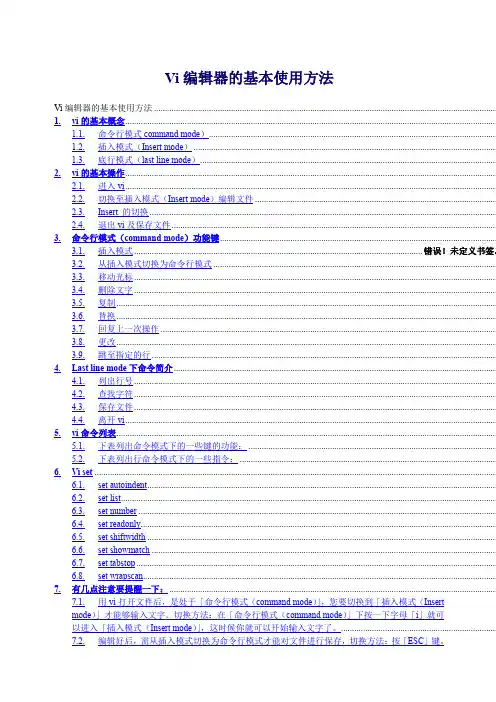
Vi编辑器的基本使用方法Vi编辑器的基本使用方法 ............................................................................................................................................................1.vi的基本概念.........................................................................................................................................................................1.1.命令行模式command mode)...................................................................................................................................1.2.插入模式(Insert mode) ..........................................................................................................................................1.3.底行模式(last line mode).......................................................................................................................................2.vi的基本操作.........................................................................................................................................................................2.1.进入vi.........................................................................................................................................................................2.2.切换至插入模式(Insert mode)编辑文件 ..............................................................................................................2.3.Insert 的切换..............................................................................................................................................................2.4.退出vi及保存文件....................................................................................................................................................3.命令行模式(command mode)功能键..............................................................................................................................3.1.插入模式................................................................................................................................... 错误!未定义书签。
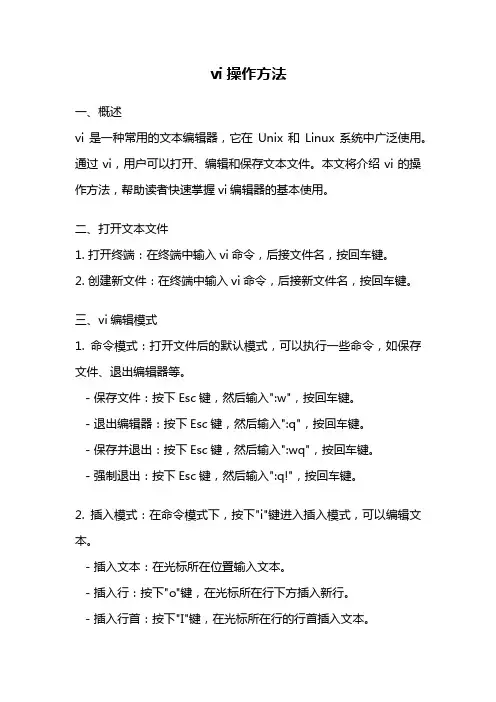
vi操作方法一、概述vi是一种常用的文本编辑器,它在Unix和Linux系统中广泛使用。
通过vi,用户可以打开、编辑和保存文本文件。
本文将介绍vi的操作方法,帮助读者快速掌握vi编辑器的基本使用。
二、打开文本文件1. 打开终端:在终端中输入vi命令,后接文件名,按回车键。
2. 创建新文件:在终端中输入vi命令,后接新文件名,按回车键。
三、vi编辑模式1. 命令模式:打开文件后的默认模式,可以执行一些命令,如保存文件、退出编辑器等。
- 保存文件:按下Esc键,然后输入":w",按回车键。
- 退出编辑器:按下Esc键,然后输入":q",按回车键。
- 保存并退出:按下Esc键,然后输入":wq",按回车键。
- 强制退出:按下Esc键,然后输入":q!",按回车键。
2. 插入模式:在命令模式下,按下"i"键进入插入模式,可以编辑文本。
- 插入文本:在光标所在位置输入文本。
- 插入行:按下"o"键,在光标所在行下方插入新行。
- 插入行首:按下"I"键,在光标所在行的行首插入文本。
3. 可视模式:在命令模式下,按下"v"键进入可视模式,可以选择文本进行复制、剪切、粘贴等操作。
- 选择文本:移动光标选中文本。
- 复制文本:按下"y"键,复制选中的文本。
- 剪切文本:按下"x"键,剪切选中的文本。
- 粘贴文本:按下"p"键,将复制或剪切的文本粘贴到光标所在位置。
四、vi移动光标1. 基本移动:使用方向键或h(左)、j(下)、k(上)、l(右)进行光标的上下左右移动。
2. 行首行尾:按下"0"键,将光标移动到当前行的行首;按下"$"键,将光标移动到当前行的行尾。
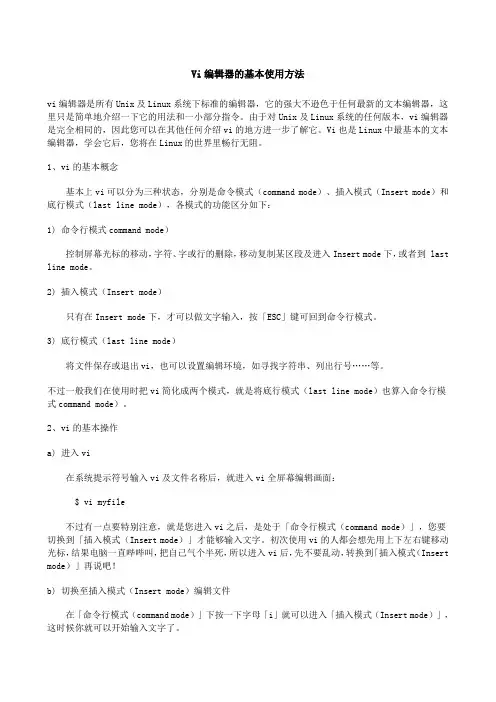
Vi编辑器的基本使用方法vi编辑器是所有Unix及Linux系统下标准的编辑器,它的强大不逊色于任何最新的文本编辑器,这里只是简单地介绍一下它的用法和一小部分指令。
由于对Unix及Linux系统的任何版本,vi编辑器是完全相同的,因此您可以在其他任何介绍vi的地方进一步了解它。
Vi也是Linux中最基本的文本编辑器,学会它后,您将在Linux的世界里畅行无阻。
1、vi的基本概念基本上vi可以分为三种状态,分别是命令模式(command mode)、插入模式(Insert mode)和底行模式(last line mode),各模式的功能区分如下:1) 命令行模式command mode)控制屏幕光标的移动,字符、字或行的删除,移动复制某区段及进入Insert mode下,或者到 last line mode。
2) 插入模式(Insert mode)只有在Insert mode下,才可以做文字输入,按「ESC」键可回到命令行模式。
3) 底行模式(last line mode)将文件保存或退出vi,也可以设置编辑环境,如寻找字符串、列出行号……等。
不过一般我们在使用时把vi简化成两个模式,就是将底行模式(last line mode)也算入命令行模式command mode)。
2、vi的基本操作a) 进入vi在系统提示符号输入vi及文件名称后,就进入vi全屏幕编辑画面:$ vi myfile不过有一点要特别注意,就是您进入vi之后,是处于「命令行模式(command mode)」,您要切换到「插入模式(Insert mode)」才能够输入文字。
初次使用vi的人都会想先用上下左右键移动光标,结果电脑一直哔哔叫,把自己气个半死,所以进入vi后,先不要乱动,转换到「插入模式(Insert mode)」再说吧!b) 切换至插入模式(Insert mode)编辑文件在「命令行模式(command mode)」下按一下字母「i」就可以进入「插入模式(Insert mode)」,这时候你就可以开始输入文字了。
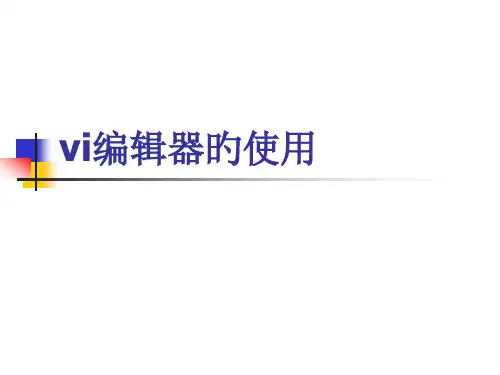

VI编辑器的使⽤⽅法⼀、vi的⼯作模式vi有两种⼯作模式:编辑模式:⽤来输⼊和编辑⽂件的模式,屏幕上会显⽰⽤户的键⼊,按键不是被解释为命令执⾏,⽽是作为⽂本写到⽤户的⽂件中。
指令模式:⽤来编辑、存盘和退出⽂件的模式。
运⾏vi后,⾸先进⼊指令模式。
此时输⼊的任何字符都被视为指令,键⼊的命令不会在屏幕上显⽰。
从指令模式切换到编辑模式,则可以按“Insert”键或“i”键,从编辑模式切换到指令模式,可按“Esc”键。
状态⾏是屏幕底部⼀⾏,被vi编辑器⽤来反馈编辑操作结果。
错误消息或提供信息的消息会在状态⾏中显⽰出来。
⼆、vi的启动和退出1.启动vi在系统图⽰字符下键⼊“vi”+“空格”+“⽂件名”,如:vi test.txtvi可以⾃动载⼊所要编辑的⽂件或是开启⼀个新⽂件。
2.退出vi在指令模式下键⼊如下命令可以退出vi::q 如果⽤户只是读⽂件的内容⽽未对⽂件进⾏修改,可以在命令模式下输⼊“:q”退出vi。
:q! 如果⽤户对⽂件的内容作了修改,⼜决定放弃对⽂件的修改,则⽤“:q!”命令。
:w! 强⾏保存⼀个vi⽂件,如果该⽂件已存在,则进⾏覆盖。
:wq 保存⽂件并退出vi。
ZZ 快速保存⽂件的内容,然后退出vi。
功能和“:wq”相同。
:w filename 相当于“另存为”。
:n,mw filename 将第n-m⾏的⽂本保存到指定的⽂件filename中。
三、vi长指令和短指令长指令:以冒号开头,键⼊冒号后,在屏幕的最末尾⼀⾏会出现冒号提⽰符,等待⽤户键⼊指令,输⼊完指令后回车,vi会执⾏该指令。
段指令:与快捷键相似,键⼊短指令后,vi不会给任何提⽰就直接执⾏。
1.输⼊输出命令a 在光标后输⼊⽂本A 在当前⾏末尾输⼊⽂本i 在光标前输⼊⽂本I 在当前⾏开始输⼊⽂本o 在当前⾏后输⼊新⼀⾏O 在当前⾏前输⼊新⼀⾏2.光标移动命令b 移动到当前单词的开始e 移动到当前单词的结尾w 向后移动⼀个单词h 向前移动⼀个字符l 向后移动⼀个字符j 向下移动⼀⾏k 向上移动⼀⾏3.删除操作命令x 删除光标所在的字符dw 删除光标所在的单词dd 删除当前⾏d$ 删除光标⾄⾏尾的所有字符D 与“d$”命令相同4.替换操作命令r 替换光标所在的字符R 替换字符序列cw 替换⼀个单词ce 与“cw”命令相同cb 替换光标所在的前⼀字符c$ 替换⾃光标位置⾄⾏尾的所有字符C 与“c$”命令相同cc 替换当前⾏5.查询操作命令/abc 向后查询字符串“abc”abc 想前查询字符串“abc”n 重复前⼀次查询N 重复前⼀次查询,但⽅向相反6.拷贝粘贴命令yw 将光标所在单词拷⼊剪贴板y$ 将光标⾄⾏尾的字符拷⼊剪贴板Y 与“y$”命令相同yy 将当前⾏拷⼊剪贴板y 将选取的内容拷⼊剪贴板p 将剪贴板中的内容粘贴在光标后P 将剪贴板中的内容粘贴在光标前7.其他操作命令v 选取⽂本内容u 取消上⼀次的操作U 可以恢复对光标所在⾏的所有改变J 把两⾏⽂本链接到⼀起:set ⽤来设置或浏览vi系统当前的选项(加参数“all”后查看所有选项的列表):X 对所编辑的⽂件进⾏简单加密四、vi的⾼级应⽤1.设置vi环境vi编辑器的⾏为可以通过设置编辑参数来定义。
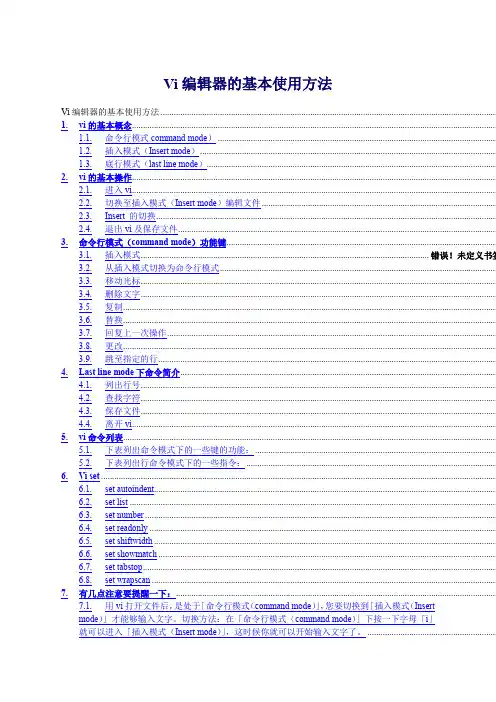
Vi编辑器的基本使用方法Vi编辑器的基本使用方法 .........................................................................................................................................................1.vi的基本概念......................................................................................................................................................................1.1.命令行模式command mode) ...............................................................................................................................1.2.插入模式(Insert mode).......................................................................................................................................1.3.底行模式(last line mode)....................................................................................................................................2.vi的基本操作......................................................................................................................................................................2.1.进入vi......................................................................................................................................................................2.2.切换至插入模式(Insert mode)编辑文件 ...........................................................................................................2.3.Insert 的切换...........................................................................................................................................................2.4.退出vi及保存文件.................................................................................................................................................3.命令行模式(command mode)功能键...........................................................................................................................3.1.插入模式................................................................................................................................... 错误!未定义书签3.2.从插入模式切换为命令行模式..............................................................................................................................3.3.移动光标..................................................................................................................................................................3.4.删除文字..................................................................................................................................................................3.5.复制..........................................................................................................................................................................3.6.替换..........................................................................................................................................................................3.7.回复上一次操作......................................................................................................................................................3.8.更改..........................................................................................................................................................................3.9.跳至指定的行..........................................................................................................................................................st line mode下命令简介................................................................................................................................................4.1.列出行号..................................................................................................................................................................4.2.查找字符..................................................................................................................................................................4.3.保存文件..................................................................................................................................................................4.4.离开vi......................................................................................................................................................................5.vi命令列表..........................................................................................................................................................................5.1.下表列出命令模式下的一些键的功能: ..............................................................................................................5.2.下表列出行命令模式下的一些指令:..................................................................................................................6.Vi set ....................................................................................................................................................................................6.1.set autoindent............................................................................................................................................................6.2.set list .......................................................................................................................................................................6.3.set number ................................................................................................................................................................6.4.set readonly ..............................................................................................................................................................6.5.set shiftwidth ............................................................................................................................................................6.6.set showmatch ..........................................................................................................................................................6.7.set tabstop.................................................................................................................................................................6.8.set wrapscan .............................................................................................................................................................7.有几点注意要提醒一下:..................................................................................................................................................7.1.用vi打开文件后,是处于「命令行模式(command mode)」,您要切换到「插入模式(Insertmode)」才能够输入文字。
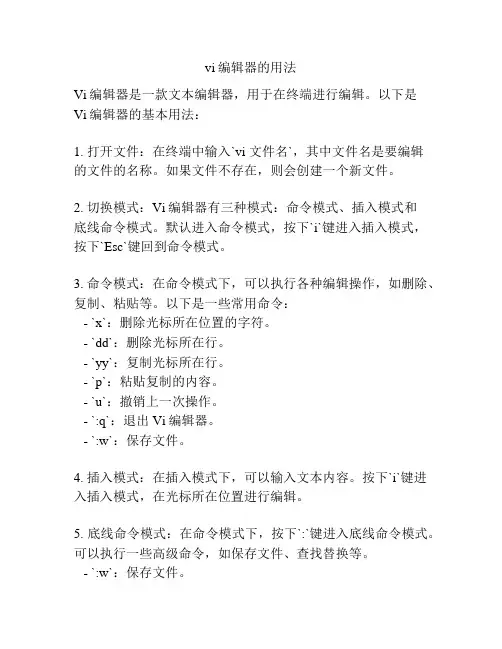
vi编辑器的用法
Vi编辑器是一款文本编辑器,用于在终端进行编辑。
以下是
Vi编辑器的基本用法:
1. 打开文件:在终端中输入`vi 文件名`,其中文件名是要编辑
的文件的名称。
如果文件不存在,则会创建一个新文件。
2. 切换模式:Vi编辑器有三种模式:命令模式、插入模式和
底线命令模式。
默认进入命令模式,按下`i`键进入插入模式,按下`Esc`键回到命令模式。
3. 命令模式:在命令模式下,可以执行各种编辑操作,如删除、复制、粘贴等。
以下是一些常用命令:
- `x`:删除光标所在位置的字符。
- `dd`:删除光标所在行。
- `yy`:复制光标所在行。
- `p`:粘贴复制的内容。
- `u`:撤销上一次操作。
- `:q`:退出Vi编辑器。
- `:w`:保存文件。
4. 插入模式:在插入模式下,可以输入文本内容。
按下`i`键进入插入模式,在光标所在位置进行编辑。
5. 底线命令模式:在命令模式下,按下`:`键进入底线命令模式。
可以执行一些高级命令,如保存文件、查找替换等。
- `:w`:保存文件。
- `:q`:退出Vi编辑器。
- `:wq`:保存并退出Vi编辑器。
- `:s/old/new/g`:查找所有匹配的`old`字符串,并替换为
`new`字符串。
这些是Vi编辑器的基本用法,Vi编辑器还有很多高级功能和命令,可以根据需要进一步学习和掌握。
Vi编辑器详细操作方法
-命令模式:在命令模式下,按下的命令会执行相应的操作,如移动光标、删除字符、复制粘贴等。
常用的命令有h(左移)、j(下移)、k(上移)、l(右移)等。
可以使用箭头键来进行移动,但是对于一些终端可能会出现不正常的问题。
3.切换模式
4.移动光标
-h,j,k,l键:在命令模式下使用h(左移)、j(下移)、k(上移)、l(右移)键可以分别移动光标。
h和l键分别对应左右移动,j和k键分别对应上下移动。
- Ctrl+d和Ctrl+u:在命令模式下使用Ctrl+d(向下滚动半屏)和Ctrl+u(向上滚动半屏)可以分别快速移动光标半屏的距离。
- gg和G:在命令模式下输入gg可以移动光标到文件的开头,输入G可以移动光标到文件的末尾。
- dd:删除光标所在行。
-:w:保存文件。
- yy:复制光标所在行。
-p:粘贴复制的文本。
6.查找和替换
在命令模式下,可以使用以下命令来查找和替换文本。
- /text:向下查找包含"text"的文本。
- ?text:向上查找包含"text"的文本。
-n:在查找模式下,按下n键可以继续查找下一个匹配项。
- :s/old/new:将光标所在行的第一个"old"替换为"new"。
- :s/old/new/g:将光标所在行的所有"old"替换为"new"。
7.其他功能
- 设置行号显示:在命令模式下,输入:set number可以显示文本的行号。
熟悉VI 是学习UNIX 系统的一个关口vi 是visual edit 的缩写进入vi的命令vi filename :打开或新建文件,并将光标置于第一行首vi +n filename :打开文件,并将光标置于第n行首vi + filename :打开文件,并将光标置于最后一行首vi +/pattern filename:打开文件,并将光标置于第一个与pattern匹配的串处vi -r filename :在上次正用vi编辑时发生系统崩溃,恢复filenamevi filename....filename :打开多个文件,依次进行编辑移动光标类命令h :光标左移一个字符l :光标右移一个字符space:光标右移一个字符Backspace:光标左移一个字符k或Ctrl+p:光标上移一行j或Ctrl+n :光标下移一行Enter :光标下移一行w或W :光标右移一个字至字首b或B :光标左移一个字至字首e或E :光标右移一个字至字尾) :光标移至句尾( :光标移至句首}:光标移至段落开头{:光标移至段落结尾nG:光标移至第n行首n+:光标下移n行n-:光标上移n行n$:光标移至第n行尾H :光标移至屏幕顶行M :光标移至屏幕中间行L :光标移至屏幕最后行0:(注意是数字零)光标移至当前行首$:光标移至当前行尾屏幕翻滚类命令Ctrl+u:向文件首翻半屏Ctrl+d:向文件尾翻半屏Ctrl+f:向文件尾翻一屏Ctrl+b;向文件首翻一屏nz:将第n行滚至屏幕顶部,不指定n时将当前行滚至屏幕顶部。
插入文本类命令i :在光标前I :在当前行首a:光标后A:在当前行尾o:在当前行之下新开一行O:在当前行之上新开一行r:替换当前字符R:替换当前字符及其后的字符,直至按ESC键s:从当前光标位置处开始,以输入的文本替代指定数目的字符S:删除指定数目的行,并以所输入文本代替之ncw或nCW:修改指定数目的字nCC:修改指定数目的行删除命令ndw或ndW:删除光标处开始及其后的n-1个字do:删至行首d$:删至行尾ndd:删除当前行及其后n-1行x或X:删除一个字符,x删除光标后的,而X删除光标前的Ctrl+u:删除输入方式下所输入的文本搜索及替换命令/pattern:从光标开始处向文件尾搜索pattern?pattern:从光标开始处向文件首搜索patternn:在同一方向重复上一次搜索命令N:在反方向上重复上一次搜索命令:s/p1/p2/g:将当前行中所有p1均用p2替代:n1,n2s/p1/p2/g:将第n1至n2行中所有p1均用p2替代:g/p1/s//p2/g:将文件中所有p1均用p2替换选项设置all:列出所有选项设置情况term:设置终端类型ignorance:在搜索中忽略大小写list:显示制表位(Ctrl+I)和行尾标志($)number:显示行号report:显示由面向行的命令修改过的数目terse:显示简短的警告信息warn:在转到别的文件时若没保存当前文件则显示NO write信息nomagic:允许在搜索模式中,使用前面不带“”的特殊字符nowrapscan:禁止vi在搜索到达文件两端时,又从另一端开始mesg:允许vi显示其他用户用write写到自己终端上的信息保存退出命令:n1,n2 co n3:将n1行到n2行之间的内容拷贝到第n3行下:n1,n2 m n3:将n1行到n2行之间的内容移至到第n3行下:n1,n2 d :将n1行到n2行之间的内容删除:w :保存当前文件:e filename:打开文件filename进行编辑:x:保存当前文件并退出:q:退出vi:q!:不保存文件并退出vi:!command:执行shell命令command:n1,n2 w!command:将文件中n1行至n2行的内容作为command的输入并执行之,若不指定n1,n2,则表示将整个文件内容作为command的输入:r!command:将命令command的输出结果放到当前行寄存器操作"?nyy:将当前行及其下n行的内容保存到寄存器?中,其中?为一个字母,n为一个数字"?nyw:将当前行及其下n个字保存到寄存器?中,其中?为一个字母,n为一个数字"?nyl:将当前行及其下n个字符保存到寄存器?中,其中?为一个字母,n为一个数字"?p:取出寄存器?中的内容并将其放到光标位置处。
vi使用方法vi是一种常用的文本编辑器,特别适用于在终端环境下进行文本操作。
下面介绍一些vi的基本使用方法。
1. 打开文件:使用命令`vi 文件名`打开一个文件。
如果文件存在,则会直接打开;如果文件不存在,则会创建一个新文件。
2. 退出vi:按下`Esc`键,然后输入`:q`即可退出vi编辑器。
如果未保存文件,则需要输入`:q!`来强制退出。
3. 保存文件:在vi中编辑完成后,按下`Esc`键,然后输入`:w`,文件将被保存。
如果要保存为其他文件名,可以输入`:w 文件名`。
4. 插入和编辑文本:进入vi后,默认是命令模式(Command Mode),需要切换到插入模式(Insert Mode)才能编辑文本。
-在命令模式下,按下`i`键可进入插入模式,在光标所在位置开始插入文本。
-按下`a`键可在光标后插入文本。
-按下`o`键可在当前行的下方插入一行,并进入插入模式。
-按下`O`键可在当前行的上方插入一行,并进入插入模式。
5. 移动光标:-在命令模式下,可以使用`h`、`j`、`k`、`l`分别控制光标向左、下、上、右进行移动。
-使用`Ctrl+f`和`Ctrl+b`可以向前和向后翻页。
-使用`gg`命令可以跳转到文件的起始位置,使用`G`命令跳转到文件的末尾。
6. 删除和复制文本:-在命令模式下,可以使用`x`命令删除光标所在位置的字符。
-使用`dd`命令可以删除当前行。
-使用`yy`命令可以复制当前行。
7. 查找和替换:-在命令模式下,按下`/`键可以进行文本查找。
输入要查找的内容并按下回车后,vi会定位到第一个匹配的位置。
-按下`n`可以继续向下查找下一个匹配。
-使用`:%s/原字符串/新字符串/g`可以替换文本中的所有匹配项。
这些是vi的一些基本用法,通过熟练掌握这些操作,可以高效地进行文本编辑。
V i编辑器使用说明公司内部编号:(GOOD-TMMT-MMUT-UUPTY-UUYY-DTTI-
Vi编辑器的基本使用方法
vi编辑器是所有Unix及Linux系统下标准的编辑器,它的强大不逊色于任何最新的文本编辑器,这里只是简单地介绍一下它的用法和一小部分指令。
由于对Unix及Linux系统的任何版本,vi编辑器是完全相同的,因此您可以在其他任
何介绍vi的地方进一步了解它。
Vi也是Linux中最基本的文本编辑器,学会它后,您将在Linux的世界里畅行无阻。
1、vi的基本概念
基本上vi可以分为三种状态,分别是命令模式(command mode)、插入模
式(Insert mode)和底行模式(last line mode),各模式的功能区分如下:1) 命令行模式command mode)
控制屏幕光标的移动,字符、字或行的删除,移动复制某区段及进入Insert mode下,或者到 last line mode。
2) 插入模式(Insert mode)
只有在Insert mode下,才可以做文字输入,按「ESC」键可回到命令行模式。
3) 底行模式(last line mode)
将文件保存或退出vi,也可以设置编辑环境,如寻找字符串、列出行号……等。
不过一般我们在使用时把vi简化成两个模式,就是将底行模式(last line mode)也算入命令行模式command mode)。
2、vi的基本操作
a) 进入vi
在系统提示符号输入vi及文件名称后,就进入vi全屏幕编辑画面:
$ vi myfile
不过有一点要特别注意,就是您进入vi之后,是处于「命令行模式(command mode)」,您要切换到「插入模式(Insert mode)」才能够输入文字。
初次使用vi的人都会想先用上下左右键移动光标,结果电脑一直哔哔叫,把自己气个半死,所以进入vi后,先不要乱动,转换到「插入模式(Insert mode)」再说吧!
b) 切换至插入模式(Insert mode)编辑文件
在「命令行模式(command mode)」下按一下字母「i」就可以进入「插入模式(Insert mode)」,这时候你就可以开始输入文字了。
c) Insert 的切换
您目前处于「插入模式(Insert mode)」,您就只能一直输入文字,如果您发现输错了字!想用光标键往回移动,将该字删除,就要先按一下「ESC」键转到「命令行模式(command mode)」再删除文字。
d) 退出vi及保存文件
在「命令行模式(command mode)」下,按一下「:」冒号键进入「Last line mode」,例如:
: w filename (输入「w filename」将文章以指定的文件名filename保存): wq (输入「wq」,存盘并退出vi)
: q! (输入q!,不存盘强制退出vi)
3、命令行模式(command mode)功能键
1). 插入模式
按「i」切换进入插入模式「insert mode」,按“i”进入插入模式后是从光标当前位置开始输入文件;
按「a」进入插入模式后,是从目前光标所在位置的下一个位置开始输入文字;
按「o」进入插入模式后,是插入新的一行,从行首开始输入文字。
2). 从插入模式切换为命令行模式
按「ESC」键。
3). 移动光标
vi可以直接用键盘上的光标来上下左右移动,但正规的vi是用小写英文字母「h」、「j」、「k」、「l」,分别控制光标左、下、上、右移一格。
按「ctrl」+「b」:屏幕往“后”移动一页。
按「ctrl」+「f」:屏幕往“前”移动一页。
按「ctrl」+「u」:屏幕往“后”移动半页。
按「ctrl」+「d」:屏幕往“前”移动半页。
按数字「0」:移到文章的开头。
按「G」:移动到文章的最后。
按「$」:移动到光标所在行的“行尾”。
按「^」:移动到光标所在行的“行首”
按「w」:光标跳到下个字的开头
按「e」:光标跳到下个字的字尾
按「b」:光标回到上个字的开头
按「#l」:光标移到该行的第#个位置,如:5l,56l。
4). 删除文字
「x」:每按一次,删除光标所在位置的“后面”一个字符。
「#x」:例如,「6x」表示删除光标所在位置的“后面”6个字符。
「X」:大写的X,每按一次,删除光标所在位置的“前面”一个字符。
「#X」:例如,「20X」表示删除光标所在位置的“前面”20个字符。
「dd」:删除光标所在行。
「#dd」:从光标所在行开始删除#行
5). 复制
「yw」:将光标所在之处到字尾的字符复制到缓冲区中。
「#yw」:复制#个字到缓冲区
「yy」:复制光标所在行到缓冲区。
「#yy」:例如,「6yy」表示拷贝从光标所在的该行“往下数”6行文字。
「p」:将缓冲区内的字符贴到光标所在位置。
注意:所有与“y”有关的复制命令都必须与“p”配合才能完成复制与粘贴功能。
6). 替换
「r」:替换光标所在处的字符。
「R」:替换光标所到之处的字符,直到按下「ESC」键为止。
7). 回复上一次操作
「u」:如果您误执行一个命令,可以马上按下「u」,回到上一个操作。
按多次“u”可以执行多次回复。
8). 更改
「cw」:更改光标所在处的字到字尾处
「c#w」:例如,「c3w」表示更改3个字
9). 跳至指定的行
「ctrl」+「g」列出光标所在行的行号。
「#G」:例如,「15G」,表示移动光标至文章的第15行行首。
4、Last line mode下命令简介
在使用「last line mode」之前,请记住先按「ESC」键确定您已经处于「command mode」下后,再按「:」冒号即可进入「last line mode」。
A) 列出行号
「set nu」:输入「set nu」后,会在文件中的每一行前面列出行号。
B) 跳到文件中的某一行
「#」:「#」号表示一个数字,在冒号后输入一个数字,再按回车键就会跳到该行了,如输入数字15,再回车,就会跳到文章的第15行。
C) 查找字符
「/关键字」:先按「/」键,再输入您想寻找的字符,如果第一次找的关键字不是您想要的,可以一直按「n」会往后寻找到您要的关键字为止。
「关键字」:先按「」键,再输入您想寻找的字符,如果第一次找的关键字不是您想要的,可以一直按「n」会往前寻找到您要的关键字为止。
D) 保存文件
「w」:在冒号输入字母「w」就可以将文件保存起来。
E) 离开vi
「q」:按「q」就是退出,如果无法离开vi,可以在「q」后跟一个「!」强制离开vi。
「qw」:一般建议离开时,搭配「w」一起使用,这样在退出的时候还可以保存文件。